كيفية حل مشكلة تعليق الايفون على التفاحة بدون كمبيوتر أو به
الايفون معلق على التفاحة ولم يتجاوز ذلك، فقد تكون هناك مشكلة في نظام جهازك. هناك طرق مختلفة لإصلاح النظام على جهاز iPhone ويغطي الدليل التالي بعض الطرق لك لحل مشكلة تعليق الايفون على التفاحة بدون كمبيوتر أو به.
يعد iPhone أحد أكثر الهواتف الذكية استقرارًا الموجودة هناك ونادرًا ما تواجه مشكلة فيه. ومع ذلك، في بعض الأحيان لن يعمل بالطريقة التي من المفترض أن يعمل بها. تتمثل إحدى المشكلات التي قد تواجهها على جهاز iPhone هي تعليق الايفون، على سبيل المثال: تعليق الايفون على التفاحة، تعليق شاشة الايفون 11…في هذه الحالة، لن يسمح لك iPhone بالدخول إلى الشاشة الرئيسية وسيظل تعليق الايفون على التفاحة.
إذا كانت هذه هي المشكلة التي تواجهها على جهازك iOS، فهناك عدة طرق لإصلاح ذلك. يُظهر المنشور التالي عدة طرق فعالة لحل مشكلة تعليق الايفون على التفاحة، بدون كمبيوتر أو باستخدام كمبيوتر لمساعدتك في إعادة هاتفك الى طبيعته كما تفعل.
فيديو تعليمي حول حل مشكلة تعليق الايفون على التفاحة اثناء التحديث الي iOS 17 | بدون كمبيوتر أو بدون فقد بياناتك:
الجزء 1. حل مشكلة تعليق الايفون على التفاحة باستخدام AnyFix
تعليق الايفون على التفاحة هو مشكلة شائعة جدًا بعد تحديث iPhone لأحدث نظام iOS. في بعض الأحيان يتم حلها فقط من خلال إعادة التشغيل الصعبة، لكن بعض مستخدمي iPhone أبلغوا عن أن أجهزتهم لا تزال تعليق الايفون على التفاحة حتى أنه تم استعادتها عبر iTunes. هنا نوصي بشدة باستخدام أداة احترافية لتصليح ايفون – AnyFix، لإصلاح هذه المشكلة ببضع نقرات. اتبع الخطوات التفصيلية للخروج من هذه المشكلة.
الخطوة 1. تنزيل AnyFix وتشغيله وتوصيل iPhone بالكمبيوتر باستخدام كبلات USB. حدد إصلاح مشاكل النظام على الصفحة الرئيسية للبرنامج وانقر فوق الزر ابدأ الإصلاح.
تحميل مجاني * 100% آمن ونظيف

انقر فوق الزر ابدأ الإصلاح
الخطوة 2. حدد فئة مشكلة النظام وانقر فوق الزر ابدء الآن.

حدد فئة مشكلة النظام
الخطوة 3. يوفر لك AnyFix ثلاثة أوضاع إصلاح للتأكد من أنه يمكنك إصلاح جميع مشكلات iPhone تقريبًا. هنا نأخذ وضع النمط المتقدم على سبيل المثال.
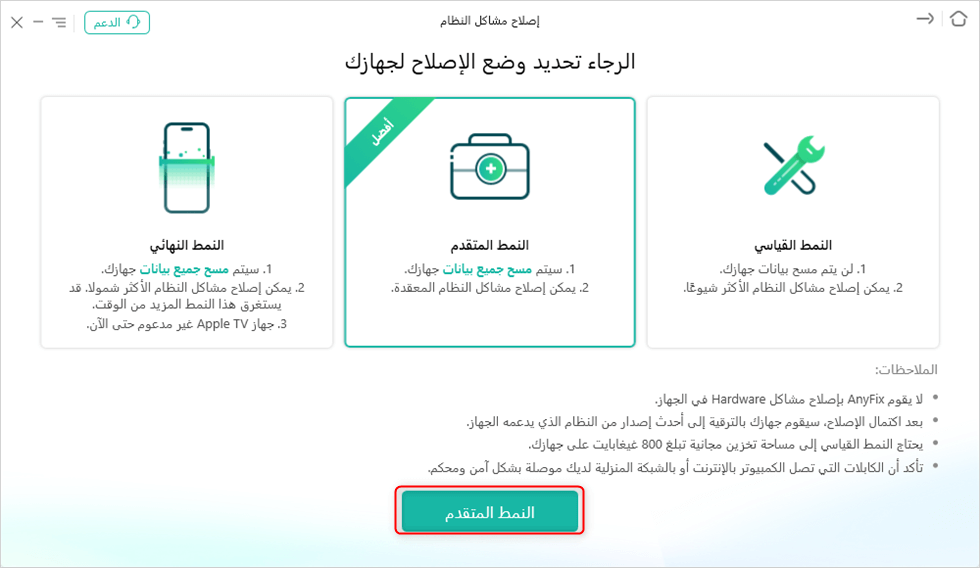
وضع النمط المتقدم
الخطوة 4. انقر فوق الزر تنزيل للحصول على البرامج الثابتة المطابقة > للنقر فوق الزر يبدأ اصلاح عند اكتمال تنزيل البرنامج الثابت.
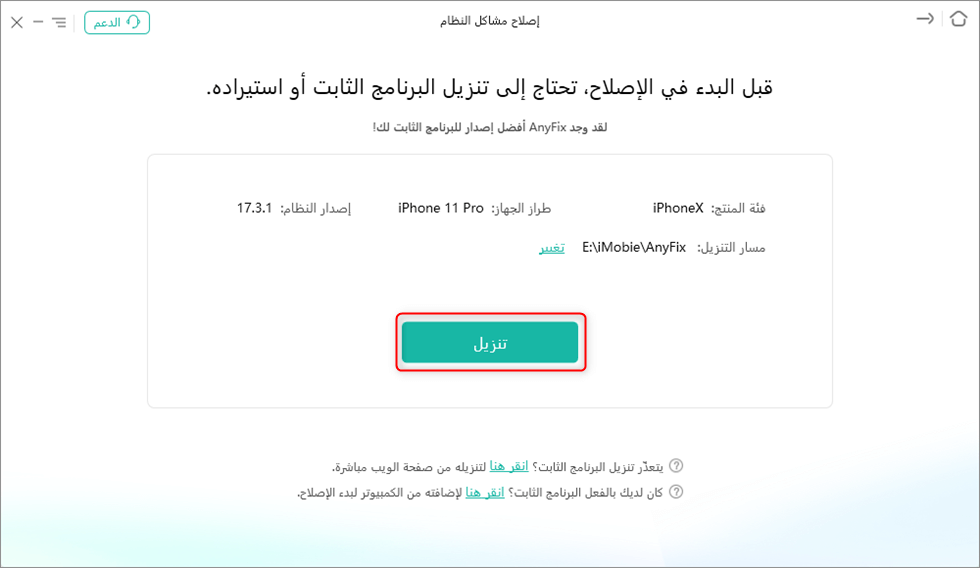
تنزيل البرنامج الثابت المتوافق مع الجهاز
الخطوة 5. البدء في إصلاح مشاكل النظام، بعد اكتمال الإصلاح ستظهر الشاشة التالية.
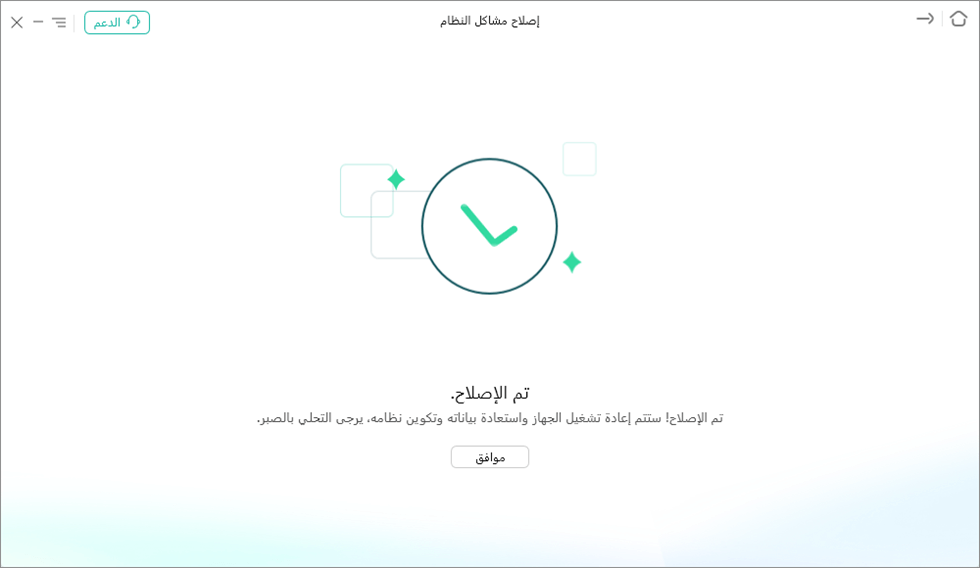
اكتمال الإصلاح
الجزء 2. مشكلة تعليق الايفون على التفاحة بدون فقدان بيانات
إذا قمت بإعادة تشغيل الايفون ولا تزال لا يعمل جهازك بشكل طبيعي، فيمكنك محاولة إصلاح مشاكل نظام iOS وحل أي خلل في النظام باستخدام برنامج PhoneRescue for iOS. يوفر لك وضع إصلاح نظام iOS لحفظ نظام iOS من أي أعطال، مما يسمح لك بحل iPhone يحتفظ بوميض شعار Apple، وتجاوز شاشة support.apple.com/iphone/restore، الايفون المجمد، عالق في وضع الاسترداد، شاشة بيضاء أو شاشة سوداء، إلخ. . يمكنك اختيار الوضع المتقدم (بدون فقدان البيانات) أو الوضع القياسي. وهو يدعم جميع أجهزة iPhone وإصدارات iOS، بما في ذلك iPhone 15 و iOS 17.
تحقق من الخطوات أدناه لإصلاح مشكلة تعليق الايفون على شعار ابل على iPhone:
الخطوة الأولى. احصل على برنامج PhoneRescue for iOS على جهاز Windows أو Mac الخاص بك. انتقل إلى واجهة إصلاح مشكلة نظام وكلمة المرور واختر إصلاح نظام iOS.
تحميل مجاني * 100% آمن ونظيف
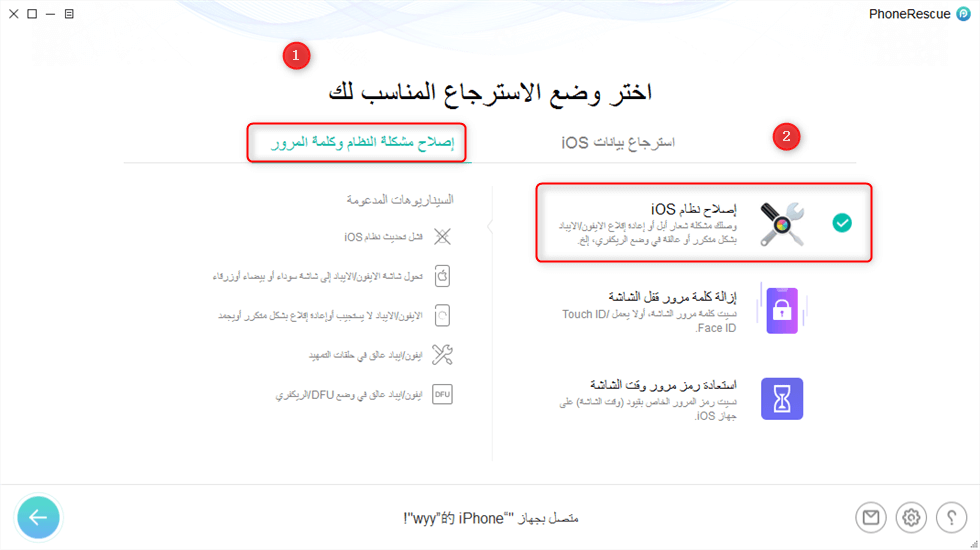
اختر إصلاح نظام iOS
الخطوة 2. اختر الوضع المتقدم (بدون فقدان البيانات) أو الوضع القياسي.
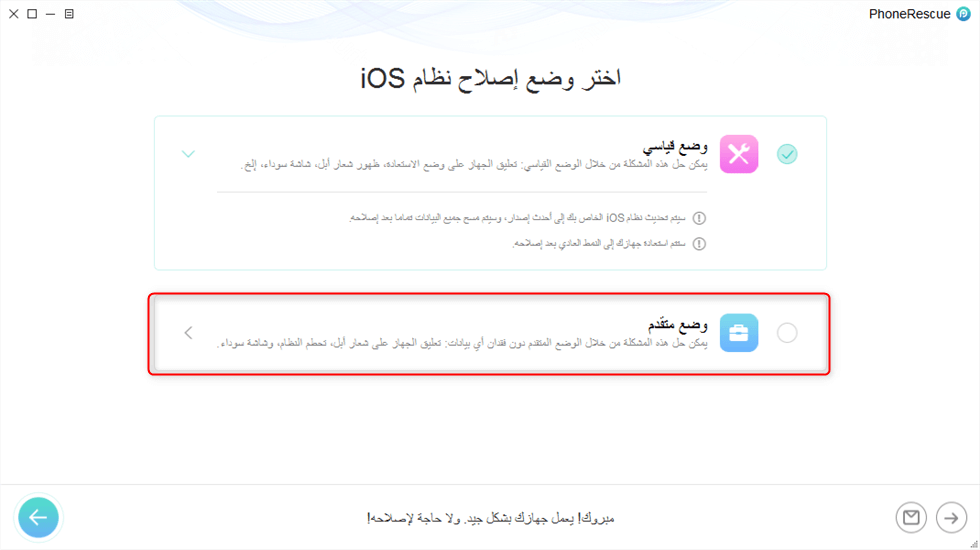
اختر الوضع المتقدم
الخطوة 3. اتبع التعليمات التي تظهر على الشاشة للدخول إلى وضع الاسترداد.
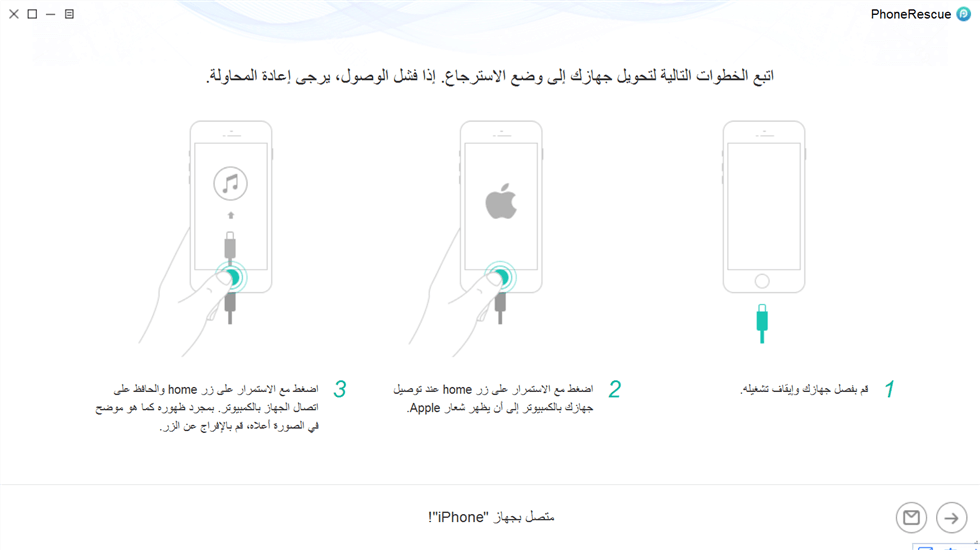
أدخل وضع الاسترداد
الخطوة 4. انقر فوق الزر تنزيل للحصول على حزمة البرامج الثابتة المطابقة لجهازك. بعد ذلك، سيبدأ برنامج PhoneRescue في عملية الإصلاح.
الخطوة 5. انتظر حتى يكتمل إصلاح iOS، وسيتم استعادة iPhone الخاص بك إلى الوضع الطبيعي، وإعادة التشغيل على الفور.
الجزء3. حل مشكلة تعليق الايفون على التفاحة بدون كمبيوتر مع إعادة تعيين الثابت
لا تؤدي إعادة الضبط الثابت لجهازك إلى حذفه على الجهاز، بل تعمل على تحديث نظام التشغيل. يمنح هذا هاتفك فرصة لإصلاح الملفات المعيبة ويتيح لك استخدام هاتفك بشكل طبيعي. تختلف الخطوات التالية لإعادة ضبط جهاز iPhone بشكل ثابت مع طراز iPhone لديك.
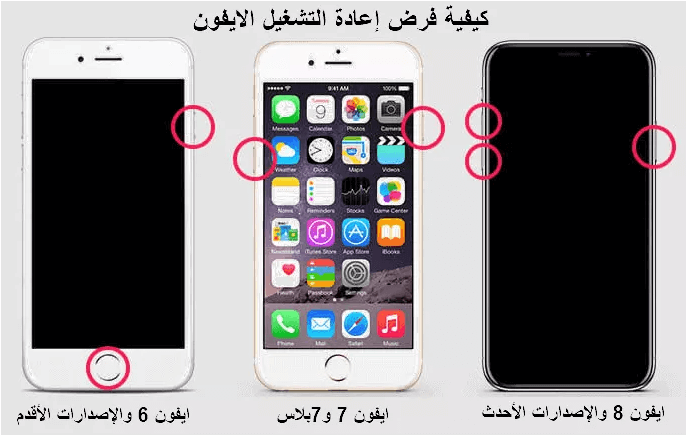
تدخل أجهزة iPhone المختلفة إلى وضع الاسترداد
إعادة ضبط جهاز iPhone باستخدام Face ID و iPhone 8 (Plus)
الخطوة 1. اضغط على زر رفع مستوى الصوت وثم احرره.
الخطوة 2. اضغط على زر خفض مستوى الصوت وثم احرره.
الخطوة 3. اضغط مع الاستمرار على الزر الجانبي إلى أن يظهر شعار Apple على شاشتك.
قم بإعادة تعيين جهاز iPhone 7 أو iPhone 7 Plus
الخطوة الأولى. اضغط مع الاستمرار على زري خفض مستوى الصوت والطاقة في نفس الوقت.
الخطوة 2. احرر الأزرار التي كنت تضغط عليها عندما يظهر شعار Apple على شاشتك.
إعادة تعيين الثابت لجهاز iPhone 6s أو iPhone 6s Plus أو iPhone SE (الجيل الأول)
الخطوة 1. اضغط مع الاستمرار على زري الشاشة الرئيسية و الطاقة في نفس الوقت.
الخطوة 2. احرر كلا الزرين عندما يظهر شعار Apple على شاشتك.
الجزء 4. حل مشكلة تعليق الايفون على التفاحة باستخدام iTunes
يمكنك استخدام iTunes حل هذه مشكلة تعليق الايفون على التفاحة. كل خيار من هذه الخيارات يعيد ضبط جهازك بشكل مختلف وسترى كيف يعمل في الخطوات التالية.
الخطوة 1. قم بتوصيل جهاز iPhone بجهاز الكمبيوتر الخاص بك عن طريق كابل USB وقم بتشغيل تطبيق iTunes.
الخطوة 2. ادخل إلى وضع الاسترداد على جهاز iPhone الخاص بك. يمكنك القيام بذلك مع طرازات iPhone المختلفة على النحو التالي.
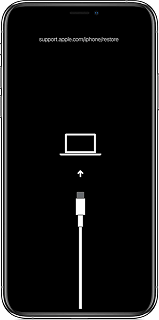
الدخول الى وضع الاسترداد
- iPhone 8 أو الإصدارت الأحدث: اضغط على زر رفع مستوى الصوت واحرره، واضغط على زر خفض مستوى الصوت واحرره، واضغط مع الاستمرار على الزر الجانبي وستدخل في وضع الاسترداد.
- iPhone 7 و 7 Plus: اضغط مع الاستمرار على زري خفض مستوى الصوت والطاقة في نفس الوقت. سيدخل iPhone الخاص بك في وضع الاسترداد.
- iPhone 6S أو الإصدارات الأقدم: اضغط مع الاستمرار على زري الشاشة الرئيسية و الطاقة في نفس الوقت. دع جهاز iPhone الخاص بك يدخل في وضع الاسترداد.
الخطوة 3. سيطالبك iTunes الموجود على جهاز الكمبيوتر الخاص بك إما بتحديث جهازك أو استعادته. إذا قمت بالنقر فوق تحديث، فسيتم تحديث إصدار iOS لجهاز iPhone الخاص بك ولن يحذف بياناتك. إذا قمت بالنقر فوق استعادة، فسيقوم جهاز iPhone الخاص بك بتثبيت إصدار iOS وحذف كل شيء على هاتفك.
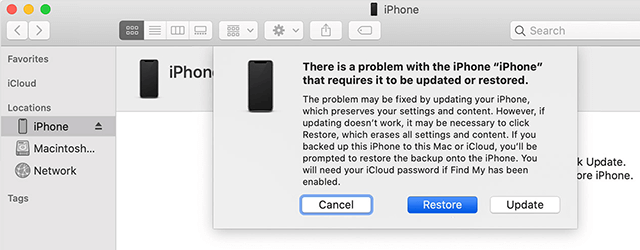
حل مشكلة تعليق الايفون على التفاحة مع iTunes
بناءً على الخيار الذي تختاره، سيقوم iTunes إما بتحديث جهازك أو استعادته. لن يُظهر iPhone الخاص بك بعد الآن شعار Apple الوامض على شاشتك.
الملخص
يمكن لمشكلة تعليق على التفاحة أن يجعل iPhone عديم الفائدة لأنه لا يوجد شيء يمكنك القيام به على جهازك عند حدوث هذا الخطأ. لحسن الحظ، هناك طرق لحل المشكلة كما هو موضح أعلاه ويمكنك بعد ذلك البدء في استخدام هاتفك كما فعلت من قبل. نظرًا لأن AnyFix ساعد الكثير من مستخدمي أجهزة iOS في الخروج من مشاكل النظام، فإن الأمر يستحق المحاولة.
تحميل مجاني * 100% آمن ونظيف
المزيد من المقالات ذات الصلة
الإجابات عن الأسئلة المتعلقة بالآراء حول المنتج؟ اتصل بفريق الدعم الفني للحصول على حل سريع>

